آموزش نصب پنل مدیریت سرور Webmin
- 1403/09/14

WEBMIN چیست؟
Webmin یک ابزار مدیریت سیستم مبتنی بر وب است که به مدیران سرور اجازه میدهد تنظیمات و سرویسهای مختلف سرورهای لینوکسی و یونیکسی را از طریق رابط کاربری گرافیکی در مرورگر مدیریت کنند. این ابزار، نیاز به استفاده از دستورات پیچیده خط فرمان را کاهش داده و مدیریت سرور را سادهتر و کارآمدتر میکند.
Webmin برای مدیران سرور، توسعهدهندگان، و کسبوکارهایی که به ابزار مدیریت ساده و کاربردی نیاز دارند، بسیار مناسب است.
برای نصب و تنظیم Webmin بر روی سرور Ubuntu مراحل زیر را دنبال کنید:
مطمئن شوید که سیستم شما به روز است:
sudo apt update && sudo apt upgrade -yاز این دستور برای دانلود script استفاده کنید
curl -o webmin-setup-repos.sh https://raw.githubusercontent.com/webmin/webmin/master/webmin-setup-repos.shاسکریپت را برای راه اندازی مخزن اجرا کنید
sudo sh webmin-setup-repos.sh4. برای نصب webmin و وابستگی های توصیه شده از دستور زیر استفاده کنید
sudo apt install --install-recommends webmin -yوضعیت نصب webminرا بررسی کنید
sudo systemctl status webmin
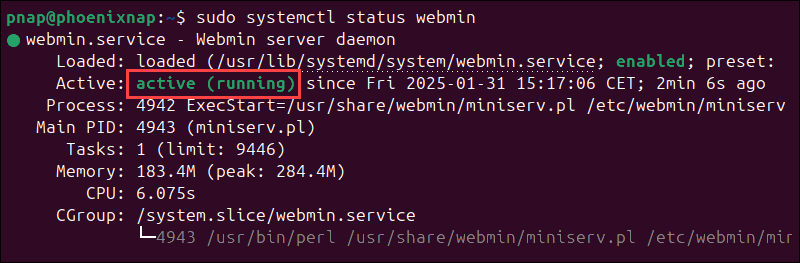
پس از نصب، Webmin به طور پیشفرض بر روی پورت 10000 در دسترس است. برای دسترسی به رابط کاربری Webmin، مرورگر خود را باز کرده و آدرس زیر را وارد کنید:
https://your-server-ip:10000localhost به جای your-server-ip استفاده کنید.Webmin → Webmin Configuration → Ports and Addresses بروید و پورت جدید را تنظیم کنید.فعال کردن فایروال: اگر فایروال بر روی سرور شما فعال است، باید پورت Webmin را باز کنید:
sudo ufw allow 10000در صورتی که پورت را تغییر دادهاید، پورت جدید را جایگزین کنید.
Webmin Configuration → SSL Encryption بروید و گواهینامه خود را بارگذاری کنید.Webmin → Webmin Users بروید تا حسابهای کاربری جدید ایجاد کرده و دسترسی آنها را مدیریت کنید.برای آپدیت Webmin، به سادگی از دستور زیر استفاده کنید:
رایگان ثبت نام کنید و اولین نفری باشید که از پست های جدید مطلع می شوید.